win11怎么设置电源键关机快捷键 win11设置一键关机电源键步骤
更新时间:2024-01-04 11:02:29作者:xinxin
每当用户想要将运行中的win11正式版电脑进行关机时,总是需要通过桌面底下的开始菜单,打开电源设置来实现关机操作,当然我们也可以在win11系统桌面上添加电源键关机快捷键,这样就能够实现一键关机的操作,那么win11怎么设置电源键关机快捷键呢?今天小编就给大家分享win11设置一键关机电源键步骤。
具体方法如下:
第一步,右键桌面空白处,“新建”一个“快捷方式”。
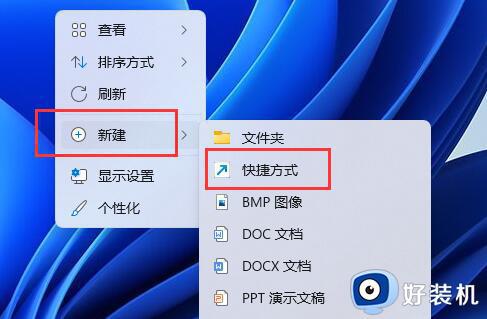
第二步,在其中输入“shutdown /s /t 0”,点击“下一页”。
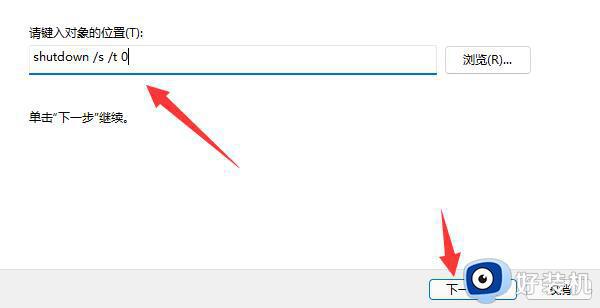
第三步,输入快捷方式名称,点击“完成”。
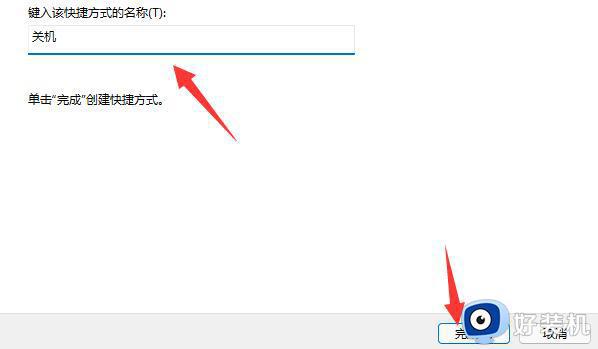
第四步,右键新建好的快捷方式,打开“属性”。
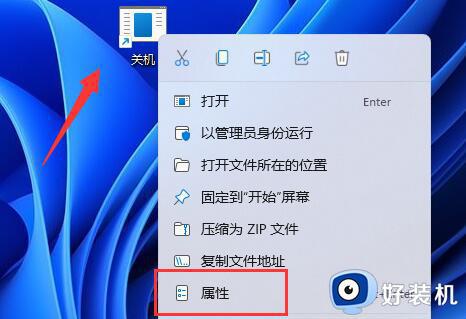
第五步,点击“快捷键”栏,设置你想要使用的关机快捷键。
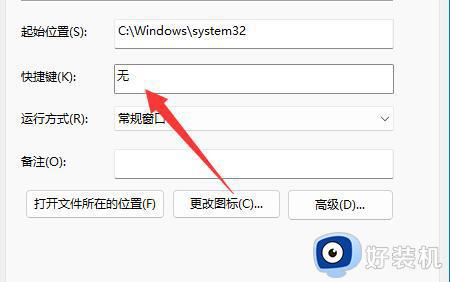
第六步,点击“确定”保存,再用你设置的键盘快捷键就可以关机了。

上述就是小编告诉大家的有关win11设置一键关机电源键步骤了,如果你也有相同需要的话,可以按照上面的方法来操作就可以了,希望本文能够对大家有所帮助。
win11怎么设置电源键关机快捷键 win11设置一键关机电源键步骤相关教程
- win11怎么设置电源键功能 win11电源按钮功能的设置方法
- win11关机快捷键ctrl加什么 win11关机快捷键怎么设置
- Win11电源键中没有关机键怎么回事 Win11电源键没有关机键的恢复方法
- win11系统关机键在哪 win11系统关机快捷键是什么
- win11系统键盘关机键是什么 win11用键盘快捷键关机的教程
- win11设置快捷键的步骤 win11怎么修改快捷键
- 电脑快捷键关机win11教程 win11关机快捷键是什么按钮
- win11关机黑屏后电源一直亮怎么办 win11关机后电源键不灭怎么回事
- win11怎么设置键盘快捷键 win11输入法设置快捷键方法
- win11快捷键关机的具体步骤 win11如何使用快捷键关机
- win11家庭版右键怎么直接打开所有选项的方法 win11家庭版右键如何显示所有选项
- win11家庭版右键没有bitlocker怎么办 win11家庭版找不到bitlocker如何处理
- win11家庭版任务栏怎么透明 win11家庭版任务栏设置成透明的步骤
- win11家庭版无法访问u盘怎么回事 win11家庭版u盘拒绝访问怎么解决
- win11自动输入密码登录设置方法 win11怎样设置开机自动输入密登陆
- win11界面乱跳怎么办 win11界面跳屏如何处理
win11教程推荐
- 1 win11安装ie浏览器的方法 win11如何安装IE浏览器
- 2 win11截图怎么操作 win11截图的几种方法
- 3 win11桌面字体颜色怎么改 win11如何更换字体颜色
- 4 电脑怎么取消更新win11系统 电脑如何取消更新系统win11
- 5 win10鼠标光标不见了怎么找回 win10鼠标光标不见了的解决方法
- 6 win11找不到用户组怎么办 win11电脑里找不到用户和组处理方法
- 7 更新win11系统后进不了桌面怎么办 win11更新后进不去系统处理方法
- 8 win11桌面刷新不流畅解决方法 win11桌面刷新很卡怎么办
- 9 win11更改为管理员账户的步骤 win11怎么切换为管理员
- 10 win11桌面卡顿掉帧怎么办 win11桌面卡住不动解决方法
